Hogyan kell formázni a meghajtót a Windows 7 BIOS-on keresztül
Időről időre a felhasználóknak meg kell csinálni a munkát USB flash meghajtó vagy egyéb eszközök. De amikor a merevlemezre, azonnal számos kérdést vet fel. Ezért ma, és érintse meg a témát szigorúan hogyan kell formázni a C meghajtót Windows 7 segítségével a BIOS, valamint azt, hogyan kell csinálni a segítségével a telepítő lemezt Windows 7. Ezzel a probléma, amivel sokan, akik elkezdték tanulni számítógépes magad, akkor mondja a lehető legrészletesebben.
Figyelem! Windows 7 vesszük példaként! Ha a számítógép vagy a laptop fut egy másik rendszert, akkor nincs semmi ok az aggodalomra, mivel a program nem számít, hogy melyik verzió van telepítve egy adott eszközön.
A fő ok, ha ez szükséges formázni a C meghajtót - Windows újratelepítését. Személy szerint én a Windows újratelepítése mindig formázza a C meghajtó persze, hogy a formátum akkor át kell minden szükséges adatot egy másik merevlemezre, például a D: \ vagy más adathordozót, ahol van hely az adatokat.
A második ok eshet rosszindulatú programok, amelyek nem kezelik. Például sok a fájlokat a C meghajtón megfertőződhet a vírusok, hogy mit lehet tenni? Tény, hogy a kezelés után ezeket a fájlokat, és ki lehet nyitni, de a legvalószínűbb fog látni egy vagy több hibát társított kárt a megnyitott fájlok a képernyőn.
Természetesen az ilyen vírusok veszélyesek, de a kezdő felhasználók elfelejteni egyszerű óvintézkedéseket: antivírus, nyitás linkeket barátok (hamis), stb Ezért jobb, hogy használja az internetet az aktív Antivirus, amely nem történik veled. De ha ez nem történik meg, akkor segít a formázás egy helyi meghajtóra, majd a Windows telepítése.
Megjegyzés: Ha megtalálta a számítógépen, egy csomó vírusok és a kezelés után a Windows lefagy, akkor lehetséges, hogy ez volt az oka, hogy a vírusok, hogy törölte. Ebben az esetben jobb, ha a Windows újratelepítését, akkor megszabadulni a bosszantó hibák rendszer:
Olyan esetek, amelyek a fent leírt, ez egyfajta bevezetés, ahonnan akkor miért ez az eljárás is szüksége lehet.
A meghajtó formázása C: / a telepítőlemezt a Windows 7
Sok program, amelyen keresztül teheti ezt az eljárást, de a valóságban, meg kell tudni, csak 2-3 módon, ahogy a helyzet más, és a kimenet csak te.
Menj, beszélj, hogy formázza, közvetlenül a rendszer nem fog működni (vagyis kattintás a lemez jobb egérgombbal, és válassza ki a „Format”). Ahhoz, hogy formázza a lemezt, akkor indítsa el a telepítő lemezt, és csak arra használják, hogy formázza a lemezt a C: / vagy bármely más meghajtót.
Én most leírni, hogyan kell formázni a C meghajtó a Windows 7, hogy pontosak legyünk, akkor nem formázás forgalmazásával. Ez az elv ugyanaz az összes változatban a rendszer! Amikor futtatja a telepítőt, és van, hogy a lépés, ahol kiválaszthatja a merevlemez hová szeretnénk telepíteni a Windows, válassza ki a C meghajtó formázása. Kattintsunk egyszer a lemez C: / bal egérgombbal, kiemelve ezzel azt. Ezután kattintson az elem „Disc Settings” - „Format”. Minden információ törlésre kerül, beleértve a vírusokat, és ha ott voltak, természetesen.
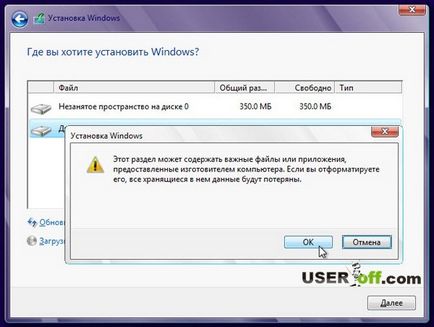
A meghajtó formázása C: / program Acronis Disk Director
Most nézzük meg, hogyan kell formázni a lemezt harmadik féltől származó szoftvert. Sok speciális programok erre a célra tervezett, de én inkább Acronis Disk Director, mert intuitív és könnyen kezelhető, minden tekintetben. Ez az a típus, adok egy példát, hogyan kell formázni a merevlemezt, vagy egy partíció.
Hogy minden történt, akkor le kell töltenie AcronisDiskDirectorBootISO - pontosan adja meg a keresőkben a program letöltéséhez. Ezt követően meg kell égetni a képet egy CD vagy DVD lemezre.
A meghajtó lehet más Acronis termékek, de nincs semmi baj azzal, hogy mivel ezek hasznosak lehetnek az Ön számára a közeljövőben. Ha be van állítva a prioritást a BIOS-e, amikor elindítja a lemezt, válassza AcronisDiskDirector és várja meg a menü jelenik meg a képernyőn.
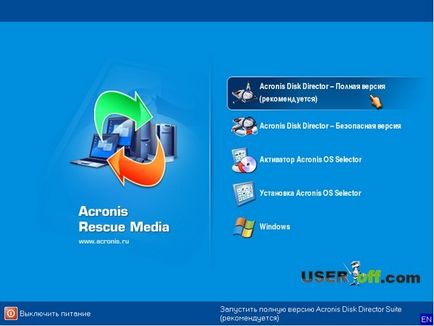
Screenshot-ben készült a régi változat Acronis Disk Director, és screenshotok alacsonyabb lesz, készülnek az új 12. változat a program.
Mielőtt elkezdem írni utasításokat, hogyan kell formázni a C: meghajtó a BIOS, sietek elmondani, hogy ez a program egy nagyon részletes segítséget, hogyan kell használni szoftvert kínál a „Súgó”, majd a „Súgó témakörök”.
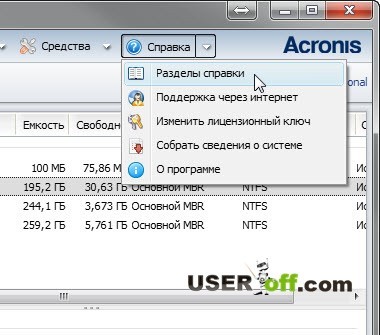
Most rá kell kattintani a kívánt meghajtóra minket a jobb gombbal, és válassza ki a „Format”. Azt is megadhatja, hogy vezesse a bal egérgombot, és a menüben a bal oldalon válassza ki a „Format”.
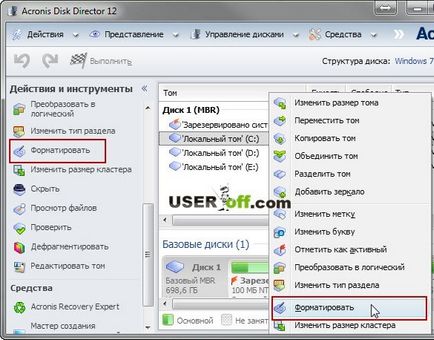
A megjelenő ablakban, mielőtt formázást, akkor hagyni mindent, ahogy van, kivéve a „fájlrendszer” menüpontot. Győződjön meg arról, hogy van felszerelve NTFS szóba, mert szüksége volt, hogy a Windows.

Pozitív diszkrimináció a felső része a programnak, ahol a menü, kattintson a zászló - ami egy kezdő végrehajtásához tetteinkért.
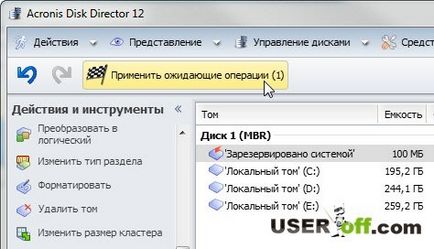
A következő pop-up ablakban, akkor kattintson a „Tovább”, és várja meg, amíg a befejezése ezt az eljárást.
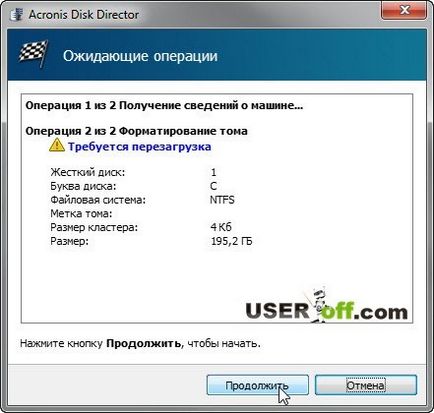
Ezt követően a rendszer újraindul, és ha úgy dönt, a meghajtót, ahova telepítette a Windows, akkor a beavatkozás után a számítógép nem tudja betölteni a rendszert, mert egyszerűen nem létezik a merevlemezen. Ha kiválaszt egy másik meghajtóra, például D: /, akkor a Windows boot sikeresen.
Ez a program nem csak a méret hajtáshoz, egyéb jellemzők, amelyek hasznosak lehetnek az Ön számára. Ezért azt javasoljuk, hogy használja azt.
Formázása szoftver nélkül
Ha nincs kéznél a telepítőlemezt vagy bármely a szoftver, akkor tegye a formázási művelet szoftver nélkül. Akkor húzza ki a meghajtót a számítógépből, és csatlakoztassa egy másik számítógépre, ahol van egy másik rendszerre.
Nem kell indítani a rendszert, (a lemez, csak a számítógépen telepített) és a lemez, ami felállt rá. Amikor a Windows betölti, határozza meg a merevlemez az összes partíciót, ez az, amikor akkor minden szükséges intézkedést, amely már említettük. Kattints rá jobb gombbal, és válassza a „Format”.
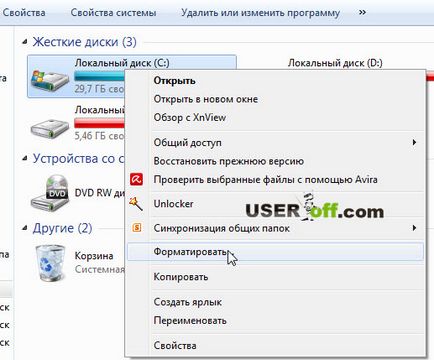
Csak szeretném megjegyezni, hogy vannak olyan helyzetek, amikor lehetetlen, hogy a formázás lemez C: / számos oka lehet. De a téma egy külön cikkben.
- Unod már a régi jelszót a számítógépen? Me!

- Szerkesztése indítási programok

- Ha már telepítve van a Windows?

- Rejtett mappák a Windows 7

- Letiltása autorun külső adathordozóra a Windows 7
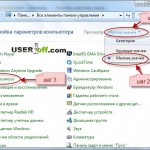
- Megtaláltad, amit kerestél a Windows 7?
